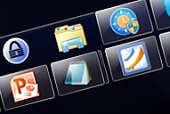Rychle a zběsile s položkami na hlavním panelu
7 Taskbar Tweaker můžete stáhnout zde (ve verzi pro 32 bitové Windows). Aplikaci není třeba instalovat, můžete ji spustit rovnou z rozbaleného souboru.
Pomocí 7 Taskbar Tweakeru můžete upravit hned šest případů chování hlavního panelu. Pod heslem Right click se skrývá možnost změny kontextové nabídky (tzv. Jump listu) na kontextovou nabídku známou ze starších verzí.
Označením volby Don’t group (pod heslem Grouping) zakážete shlukování oken jedné aplikace do skupin. Každá další nově otevřená instance dané aplikace se vám pak otevře na hlavním panelu na nové pozici.
Jistě již víte, že stisknutí prostředního tlačítka myši nad položkou na hlavním panelu otevře novou instanci této položky. Pod heslem Middle click můžete toto chování změnit – a to na zavření okna (Close windows) nebo na zaměření okna (Focus windows).
Zakažte seskupování oken a náhledy
Užitečné nastavení se skrývá pod heslem Left click on grouped button (kliknutí levým tlaítkem na skupinu oken). Označením možnosti Cycle through windows docílíte toho, že se vám při kliknutí levým tlačítkem na skupinu „seštosovaných“ oken nezobrazí jejich náhledy, ale otevře se poslední aktivní okno a s každým dalším kliknutí se rotuje na další okna. Toto nastavení je totožné s klávesovou zkratkou Win + levé tlačítko myši, která rovněž rotuje mezi všemi okny ve skupině.
Náhledy oken můžete vypnout zaškrtnutím políčka Disable pod heslem Thumbanil preview. Náhledy se však vypnou jen pro jednotlivé spuštěné aplikace – v případě více oken ve skupině se vám nabídka s náhledy bude zobrazovat stále.
Poslední změna, kterou můžete nad hlavním panelem provést, se dotýká funkce táhni-a-pusť při přesouvání položek. Pokud označíte volbu Open with (pod heslem Dropping), při přetáhnutí položky na hlavní panel na již existující položku vám bude namísto připnutí k této položce nabídnuto Otevřít v programu…Můžete tak soubory, jejichž formát vám nenabízí automatické otevření v požadované aplikaci, snadno otevřít přetažením na hlavní panel.
Veškeré úpravy můžete ihned vyzkoušet kliknutím na tlačítko Apply. 7 Taskbar Tweaker obsahuje i možnost vlastního nastavení, leč velmi omezného. Můžete zaškrtnout, zda chcete aplikaci automaticky spouštět při startu systému a pokud ano, tak zda chcete skrýt okno prohramu nebo ikonu v System tray vpravo dole.